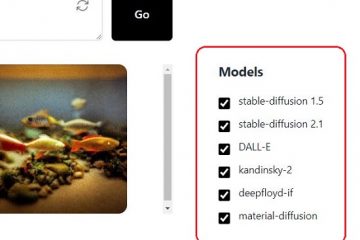Trong bản cập nhật Windows 11 mới nhất, Microsoft đã giới thiệu một cách thuận tiện để theo dõi hiệu suất máy tính của bạn ngay từ bảng tiện ích. Sự phát triển thú vị này xuất hiện dưới dạng bốn tiện ích mới được thiết kế để giám sát bộ xử lý, cạc đồ họa, RAM và cạc mạng trên máy của bạn.
Đã qua rồi cái thời bạn cần dựa vào các công cụ của bên thứ ba để theo dõi hiệu suất máy tính của bạn. Microsoft đã bao gồm nhiều tùy chọn tích hợp sẵn. Để giúp bạn theo dõi tài nguyên hệ thống trong cả Windows 10 và Windows 11. Bạn có thể truy cập Trình quản lý tác vụ bằng cách chỉ cần nhấn Ctrl + Shift + Esc. Hoặc bạn có thể khởi chạy Xbox Game Bar bằng phím tắt Windows + G. Nó cũng có một mô-đun giám sát hiệu suất.
Nâng cao khả năng giám sát hiệu suất PC của bạn với Windows 11: Giới thiệu các tiện ích mới
Tuy nhiên, bảng tiện ích Windows sẽ sớm cung cấp chế độ xem trực tiếp và theo thời gian thực về hiệu suất PC của bạn. Microsoft hiện đang thử nghiệm các tiện ích mới không chỉ cho phép bạn giám sát việc sử dụng tài nguyên mà còn cho phép bạn thực hiện hành động. Chẳng hạn như kết thúc các nhiệm vụ sử dụng nhiều tài nguyên chỉ bằng một cú nhấp chuột.
Tin tức trong tuần của Gizchina
Mặc dù các tiện ích này vẫn đang trong giai đoạn thử nghiệm nhưng bạn không cần phải đợi để dùng thử. Chúng có sẵn để cài đặt cho tất cả người dùng Windows 11 thông qua bản xem trước ứng dụng Dev Home. Microsoft gần đây đã cung cấp nó trong cửa hàng ứng dụng. Bạn không cần phải là thành viên Insider để truy cập các tiện ích này. Bạn có thể cài đặt chúng ngay bây giờ trên PC của mình.
Để cài đặt tiện ích, hãy bắt đầu bằng cách tải xuống Ứng dụng Dev Home (bản xem trước) trên PC chạy Windows 11 của bạn. Ứng dụng này đóng vai trò là trung tâm điều khiển cho tất cả các quy trình công việc của bạn và bao gồm các tiện ích mới để theo dõi hiệu suất. Sau khi bạn đã cài đặt ứng dụng, hãy mở bảng Windows Widget bằng cách nhấp vào nút chuyên dụng trên thanh tác vụ hoặc sử dụng phím tắt Windows + W. Nếu có sẵn các tiện ích mới, bạn sẽ thấy thông báo ở đầu bảng. Nhấp vào “Thêm ngay bây giờ” để tích hợp các tiện ích vào bảng điều khiển của bạn hoặc sử dụng nút “+” ở trên cùng bên trái của cửa sổ.
Sau khi thêm các tiện ích, bạn có thể dễ dàng theo dõi hiệu suất của PC bằng cách truy cập bảng tiện ích Windows 11 hoặc sử dụng phím tắt Windows + W. Cập nhật thông tin về việc sử dụng bộ xử lý, card đồ họa, RAM và card mạng của máy mà không cần bất kỳ công cụ bổ sung nào. Windows 11 cung cấp cho bạn các tiện ích giám sát hiệu suất tích hợp và thân thiện với người dùng.
Nguồn/VIA: